고정 헤더 영역
상세 컨텐츠
본문

TRPG에 입문하고 싶어서 여기저기를 기웃거리다 보면 '토큰'이라는 단어를 사용하는 것을 봤을 것이다. 그리 이해하기 어려운 개념은 아니지만 간단하게 설명하면, 토큰이란 TRPG가 원활히 진행될 수 있도록 특정 캐릭터나 오브젝트 등을 나타내는 이미지나 작은 물건이다. 백문이 불여일견, 아래의 것들이 토큰이다.



첫 번째 사진의 토큰은 오프라인 TRPG에서 사용하는 토큰이다. 오프라인 TRPG에서는 보통 미니어처를 사용하는 경우가 많지만, 미니어처는 비싸니까 그냥 둥근 물체에 저렇게 스티커를 붙인 뒤 "자, 얘는 경비병이야."라고 하고 넘어가는 경우가 있다. 이 토큰, 저 토큰, 그 토큰을 시각적으로 구분하기 어렵다는 단점은 있지만, 세상에서 가장 뛰어난 그래픽카드, 상상력을 사용할 수 있다는 장점이 있기도 하고 무엇보다 준비가 편하므로 이용하는 경우가 왕왕 있다.
두 번째 그림부터는 온라인 TRPG에서 사용하는 토큰이다. 두 번째 그림처럼 둥근 테두리 없이, 마치 미니어처처럼 토큰을 표현하는 방법도 있고 세 번째 그림처럼 둥근 테두리 안에 캐릭터의 그림을 집어 넣어 표현하는 방법도 있다. 보통 후자의 토큰을 만들기가 압도적으로 쉽고, Roll20에서도 몬스터들의 정보가 수록되어 있는 책을 구매하면 해당 몬스터의 토큰을 저렇게 둥근 테두리 안에 집어 넣어서 제공해 주기 때문에 자연스럽게 후자의 토큰 모양을 자주 접하게 될 것이다.
토큰을 만드는 법은 간단하다. 구글에 "TRPG 토큰 만드는 법"으로 검색만 해도 후두둑 쏟아져 나온다. 보통 가장 많이 사용하는 사이트는 Token Stamp일 것이다.
https://rolladvantage.com/tokenstamp/
Token Stamp 2
A RPG tool site with a table top token app and dice roller for table top role playing games.. RollAdvantage aims to provide tools and resources for table top role playing games. All the tools aim to be easy to use, fast and accessible on the fly, and optio
rolladvantage.com

사이트에 들어가면 요렇게 생긴 화면이 나오는데, 그냥 저 가운데 "Drop image here to start"에 토큰으로 만들고 싶은 그림을 넣고 이것저것 조작하다 보면 금방 토큰 만드는 법을 터득할 수 있을 것이다.
일단 저 빨간색과 노란색이 적절하게 섞인 테두리 보이는가? 저게 Roll20의 D&D 공식 토큰 테두리였다.

위의 토큰은 Roll20에서 제공하는 NPC 사교도(Cultist)의 토큰이다. Roll20에서 제공하는 모든 D&D NPC, 몬스터의 토큰은 기본 이미지를 이 테두리로 둘러싸서 만들어졌다. 뭐 이러한 토큰은 위의 Token Stamp 사이에서 마우스 몇 번 뚝딱하면 몇 초 안에 만들어낼 수 있는 거라 별다른 감흥은 없다. 그런데...
점점 Roll20의 토큰이 변화하기 시작한다.

힘의 차이가 느껴지는가? 이러한 토큰을 한국어로는 뭐라고 부르는지는 잘 모르겠다. 영어로는 Pop-out 스타일 토큰이라고 부르는데, 나는 그냥 입체적 토큰(Pop-up Token)이라고 부르고 있다. 혹시 답을 알고 있는 분이 계시다면 댓글로 알려주시기를 바란다.
아무튼 뭐, 나는 전공자도 아니라서 그림의 입체성을 살리는 것이 구체적으로 어떤 효과를 발생시키는지에 대해서는 딱 잘라 말할 수는 없다. 하지만 나는 개인적으로 토큰의 이미지를 미니어처처럼 상상하기에 좋아서 이러한 입체적 토큰을 선호한다.
그리고 D&D 2024에서 토큰은 또 한차례 변화를 맞이한다.

이 토큰은 사교 광신도(Cultist Fanatic)의 2024년 버전 토큰이다. 입체성이 강화된 것은 물론 토큰의 테두리도 변한 것을 확인할 수 있다. 사실상 거의 대부분의 토큰이 이럽게 입체적 토큰이 되었다. 그리고...
주인공인 내 캐릭터만 입체적 토큰이 아닌 상황이 되고 말았다.
지나가던 일반인도 토큰 테두리를 뚫고 나와 자신의 존재감을 입체적으로 드러내고 있는데. 다른 사람들은 어떨지 모르겠지만, 나는 홀로 평면적 토큰으로 표현되는 내 캐릭터를 보며 내 캐릭터가 주인공이 아니라 NPC 같다고 느꼈다.
여기까지 읽고 "뭘 고민해? 포토샵으로 입체적 토큰 만들면 되잖아?"라고 하는 분들이 계실지도 모르겠다. 아무래도 TRPG를 하다보면 나만의 캐릭터를 만들기 위해 자연스레 포토샵과 같은 이미지 편집 툴을 익히게 되는 경우가 많으니까. 하지만 포토샵은 유료고, 토큰 만드는 것만을 위해 포토샵을 결제하는 것도 조금 부담스러운 사람이 있을 수도 있다. 나처럼.
그런 분들을 위해 개인적으로는 아주 유용하게 사용하고 있는, 무료로 입체적 토큰을 만드는 법을 설명해 볼까 한다. 참고로 이 방법은 미국의 어떤 양덕 형님의 유튜브 영상을 토대로 알아낸 것이다. 링크를 첨부하기는 하겠지만, 아무래도 죄다 영어인지라 무슨 소리인지 알아듣기 어려운 사람이 있을 것이고, 나처럼 영상보다는 활자로 설명서를 읽는 것을 더 좋아하는 사람을 위해 방법을 굳이굳이 글로 설명하고자 한다.
https://www.youtube.com/watch?v=cZpERsXIjUc
일단 준비물은 다음과 같다.
1. Paint.NET 프리웨어
2. 토큰의 테두리(D&D 2024 버전)
3. 토큰에 사용할 이미지
4. 토큰의 배경으로 사용할 이미지
Paint.NET은 나도 잘 몰랐는데, 그림판 강화 버전 정도의 프리웨어라고 한다. Paint.NET은 아래의 링크를 클릭하여 다운로드 받으면 된다. 혹시 몰라서 사진으로 다운로드 받는 법을 설명해주겠다.


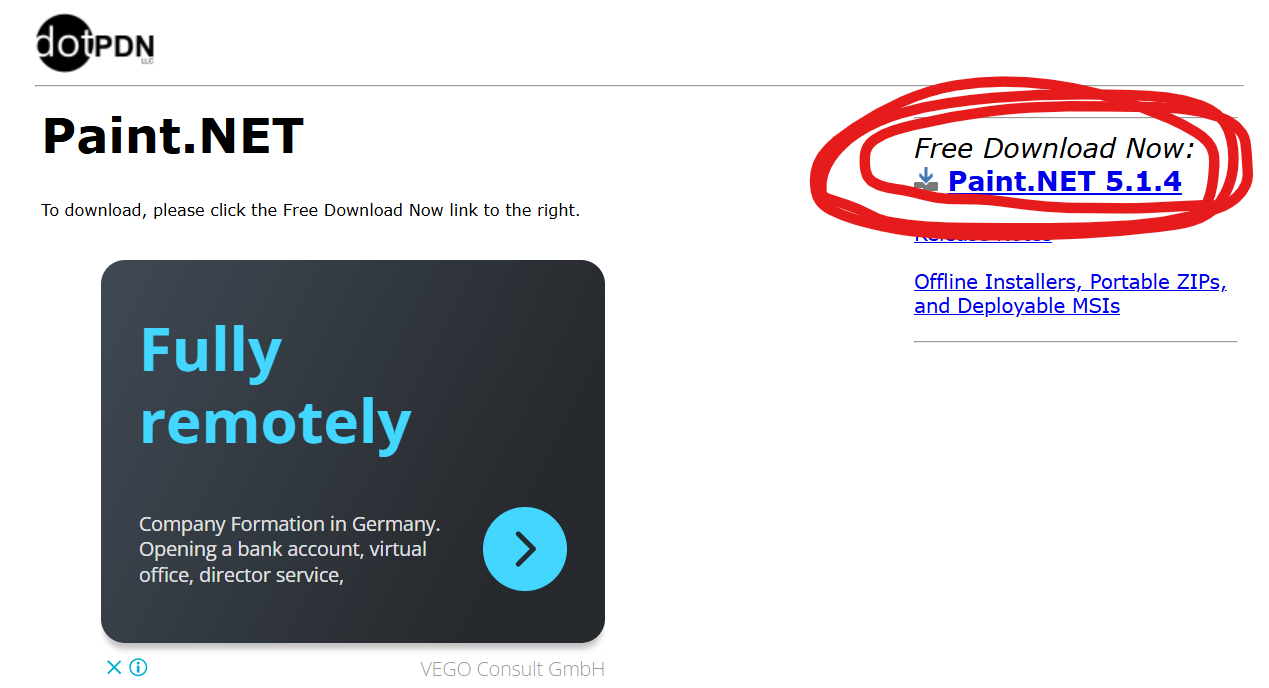
토큰의 테두리는 D&D 2014 버전과 D&D 2024 버전의 테두리를 본 게시글에 모두 첨부해 주도록 하겠다. 원하는 버전을 다운로드 받아 준비하면 되겠다. 참고로 New D&D 토큰 프레임(=테두리)은...본인이 직접 누끼를 딴 거라서 완성도가 어설프게 느껴질 수도 있다. 누군가가 더 완성도 높은 토큰 프레임을 만들어주길 바란다.
토큰에 사용할 이미지와 배경은 적절한 것을 인터넷에서 검색하여 찾아도 되고, 나처럼 ChatGPT를 이용하여 만들어도 된다. 나는 개인적으로 아래의 프롬프트를 사용하여 만들고 있으니 참고하길 바란다.
A XXX(종족, 직업, 성별 등을 입력) character in a Dungeons and Dragons setting, illustrated in a highly detailed and epic fantasy art style with visible brushstrokes for a painterly effect. (캐릭터의 외형적 특징 등을 입력). The background is atmospheric, with dramatic lighting enhancing the fantasy aesthetic. The composition is dynamic, capturing the essence of high fantasy illustration while maintaining a rough, expressive brushwork style.
그러면 아래처럼 결과물이 나온다.

배경은 그냥 이 그림에 나와 있는 배경을 적당히 사용할 생각인데, 만약에 배경도 따로 얻고 싶다면 위의 프롬프트를 적절히 수정하여 따로 배경 그림도 그려달라고 해보자. Character가 아니라 background를 그려달라고 하면 된다. 아무튼, 이제 이 그림의 배경과 캐릭터를 분리해야 한다. 구글에 배경 지우기라고 검색한 뒤 적절한 사이트에 들어가서 배경을 간단히 지울 수 있다. 필자는 어도비(Adobe)에서 무료로 배경을 제거했고 다음과 같은 결과를 얻었다.
https://www.adobe.com/kr/express/feature/image/remove-background

여기까지 왔으면 이제 Paint.NET를 실행시키자.

그러면 이렇게 나올 텐데, 사용할 토큰의 테두리/토큰의 캐릭터 이미지/토큰의 배경 이미지 파일을 모두 연다.

그러면 또 이렇게 된다. 상단에 토큰 테두리 파일/캐릭터의 배경 이미지 파일(원본 이미지의 배경을 적절히 사용하겠다고 말한 바 있다)/토큰에 사용할 캐릭터의 이미지 파일이 모두 나와 있는 것을 확인할 수 있다. 이제 우측 하단으로 눈을 돌리자. '레이어'라고 하는 또다른 창이 떠 있는데, 여기에서 ✓ 표시되어 있는 저 작은 아이콘을 클릭해 주자. 저 아이콘은 새로운 레이어를 만드는 버튼이다.
제대로 됐다면 레이어 2가 나타났을 것이다. 이제 상단으로 가서 토큰에 사용할 캐릭터의 이미지 파일을 누르고, 해당 이미지 파일을 전부 복사한다(Ctrl+A를 누른 후 모든 이미지가 선택이 되면 Ctrl+C를 누른다). 그리고 다시 토큰 테두리 파일을 누른 뒤 레이어 2에서 붙여넣기(Ctrl+V)를 한다.

그러면 이렇게 나올 텐데, 여기에서 '캔버스 크기 유지'를 눌러야 한다.

그러면 이렇게 된다. 저기, 캐릭터의 머리카락이 삐져나와 있는 것과 점선 테두리가 깜빡깜빡거리는 것이 보이는가? 그리고 아마 마우스 포인터의 상태가 십자 모양으로 되어 있을 것이다. 이 상태에서 화면 아무데나 클릭한 상태로 마우스를 움직이면 토큰의 테두리는 가만히 있고 캐릭터의 이미지만 움직이는 것을 확인할 수 있을 것이다. 정확히는 배경 레이어는 그대로 있고 레이어2의 이미지만 움직이는 것이다. 적절히 이미지를 이동시키거나 크기를 확대시켜서 캐릭터의 이미지를 토큰 위 적절한 위치에 적절한 크기로 놓자.
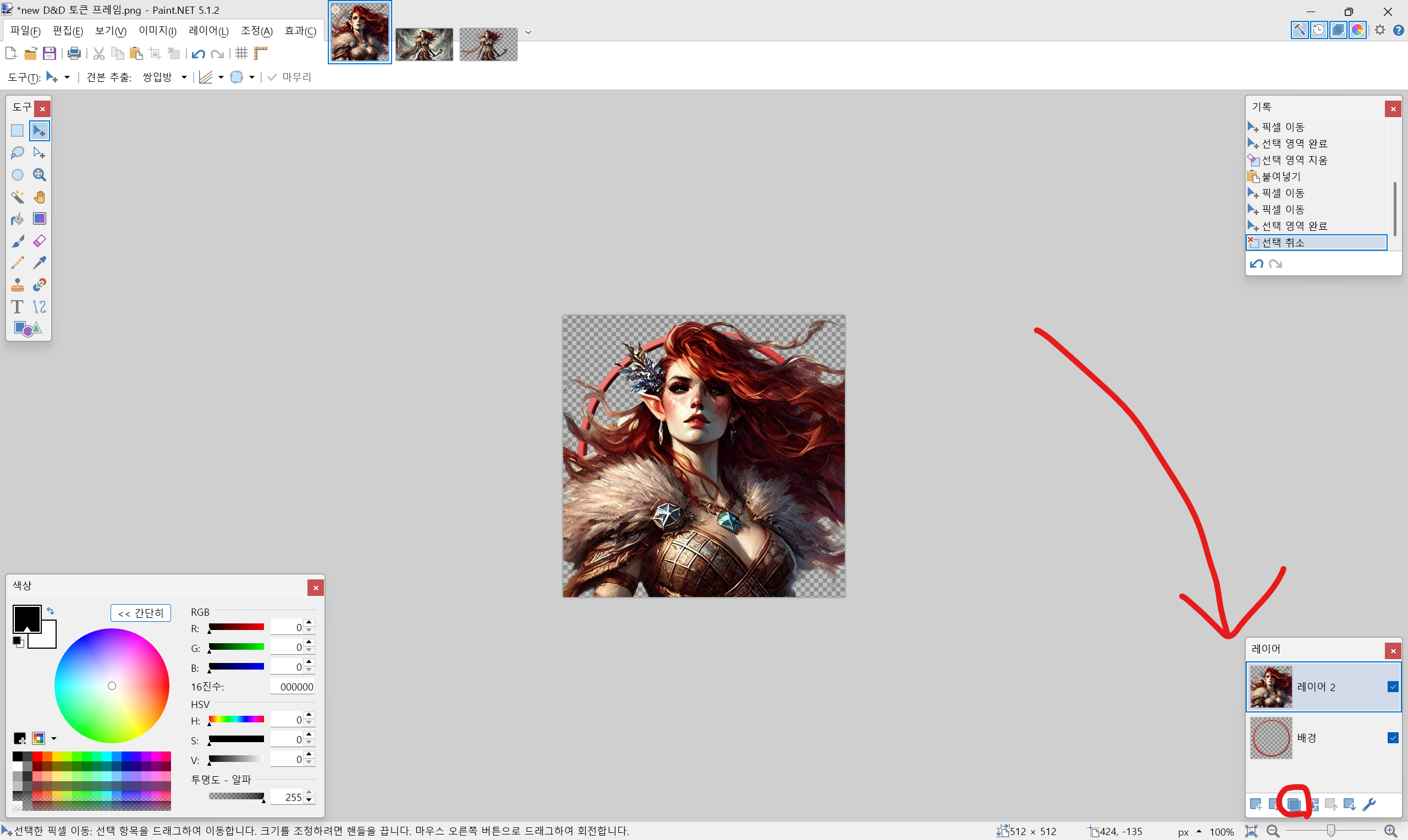
이렇게. 그리고 여기까지 왔다면 다시 오른쪽의 레이어 창으로 가자. 이번에는 아래의 세 번째 아이콘을 클릭한다. 이 아이콘은 '레이어 복제'다. 우리는 레이어2를 복제해야 한다. 그리고, 복제된 레이어 사이에 토큰 프레임의 레이어를 위치시켜야 한다.
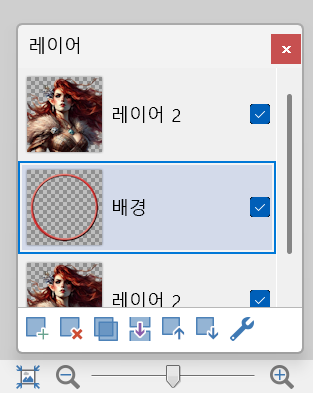
이렇게. 이동시키고 싶은 레이어를 마우스로 꾹 누르면 이렇게 위치를 조정할 수 있다. 편의를 위해 토큰 프레임 레이어 위에 있는 레이어를 위쪽 캐릭터 레이어, 토큰 프레임 레이어 아래쪽에 있는 레이어를 아래쪽 캐릭터 레이어라고 하겠다.
자, 이제 여기에서부터가 중요하다. 위쪽 캐릭터 레이어를 선택한 뒤, 좌측 상단의 '도구 창'에서 '직사각형 선택' 도구를 선택하고 캐릭터의 하단부를 클릭&드래그로 선택한다. 그리고 Delete 키를 누른다.
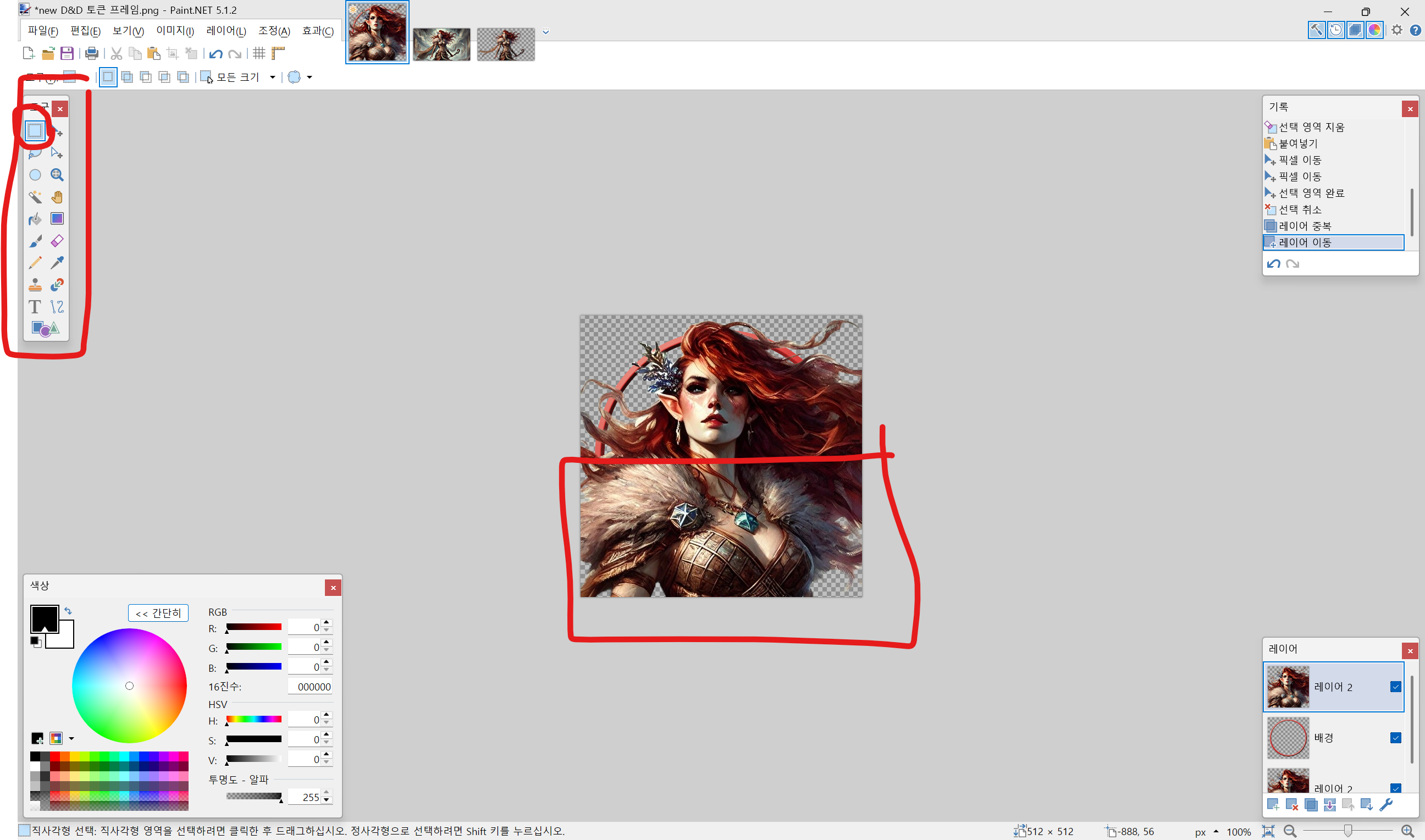

이렇게 된다! 포토샵과 같은 툴에 익숙한 사람이라면 별 감흥이 없겠지만 나는 초보자인지라 매우 신기했다. 원리를 설명하면, 현재 이 그림은 토큰 프레임의 앞뒤로 완전히 똑같은 캐릭터의 이미지가 완전히 똑같이 겹쳐져 있는 상태다. 여기에서 앞의 캐릭터의 이미지를 지워도 뒤에 있는 캐릭터 이미지가 남아있는 상태라서 캐릭터의 이미지가 잘리거나 하지는 않지만, 남아 있는 캐릭터 이미지는 토큰 프레임의 뒤에 있는 캐릭터 이미지라서 저렇게 나오는 것이다.
...무슨 소리인지 모르겠다면 그냥 앞으로 해야할 것만 알려주겠다. 계속해서 직사각형 선택 도구를 사용하든, 아니면 그 아래에 있는 올가미 선택 도구를 사용하든, 토큰 프레임의 앞에 튀어나오도록 하고 싶은 부분을 제외하면 다 지우면 된다. 지우개로 지워도 되고. 하다 보면 감이 올 것이다.

지울 만큼 지웠다면, 이번에는 도구 창에서 '타원 선택' 도구를 선택한 뒤 좌측 상단의 '선택하지 않은 영역만 선택하기'를 누른다. 그리고 아래쪽 캐릭터 레이어를 선택한다. 그 다음, 토큰 프레임의 한쪽 구석탱이에 마우스를 가져다 댄 후, Shift 키를 누른 상태로 마우스를 드래그해서 토큰 프레임 안쪽 원형의 영역을 선택한다. 사진으로 표현하면 다음과 같다.

이렇게. 자, 여기에서 중요한 부분이다. 이 상태에서 저 작업 영역 밖의 회색 영역 좌측 상단을 클릭한 뒤(사실 아무 곳이나 상관 없지만 설명의 편의를 위해서) Shift를 누른 상태로 우측 하단으로 마우스를 드래그한다. 그러면...

이렇게 된다. 지금 이게 무슨 상태냐? 저 테두리의 바깥 영역만 전부 선택이 된 것이다. 이 상태가 되었다면 과감하게 Delete 버튼을 누른다. 그러면...

이렇게 된다! 아래쪽 캐릭터 레이어에서 토큰 프레임 밖에 있는 그림을 다 지워버린 것이다! 여기까지 왔으면 이제는 배경을 추가할 차례다. 새로운 레이어를 추가한 뒤, 새 레이어를 모든 레이어의 맨 아래에 위치시키고, 해당 레이어에 배경 이미지를 붙여넣기한다. 이번에도 마찬가지로 캔버스 크기 유지를 누른다.

나는 아까 원본 이미지의 배경을 적절히 사용하겠다고 말한 바 있다. 그래서 저렇게 이상한...상태인데, 아무튼 여기에서 해야할 건 아래쪽 캐릭터 레이어를 수정할 때와 똑같은 작업이다. 타원 선택 도구로 토큰 테두리 안의 영역을 제외한 다른 부분을 선택하여 제거하는 것.

이 상태로 만들고 Delete를 누르면 되는 것이다. 그러면...

완성이다! 이제 이 파일을 '다른 이름으로 저장'하면 끝이다. 그냥 저장을 누르면 '토큰 프레임' 이미지 파일에 덧씌워지므로 주의하길 바란다. 확장자는 png로 설정하고, '배경으로 이미지 병합'을 선택하여 저장하면 된다.

결과물이다. 물론 포토샵을 잘하는 금손들에 비하면 별 거 아닌 능력이지만, 부디 이 글이 나와 같은 그림 편집 초보자들에게 큰 도움이 되기를 바란다.




